Eliminar usuarios
Esta página describe los pasos para eliminar de la Administración a los usuarios que ya no usan kintone.com debido a su jubilación o cambios de personal.
Eliminar usuario individualmente
-
Administración de acceso.
Acceso a la Administración -
Haga clic en Dptos. y Usuarios.

-
En el cuadro de búsqueda, ingrese el nombre para mostrar o el nombre de inicio de sesión del usuario para encontrar el usuario de destino.
También puede expandir el árbol de departamentos y seleccionar el usuario objetivo. -
Haga clic en el icono Camb..
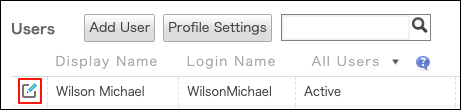
-
Haga clic Eliminar cuenta de usuario.

-
Después de confirmar la información que se muestra en el cuadro de diálogo "Eliminar cuenta de usuario", seleccione la casilla de verificación "Entiendo la información anterior." y haga clic en ELIMINAR CUENTA DE USUARIO.
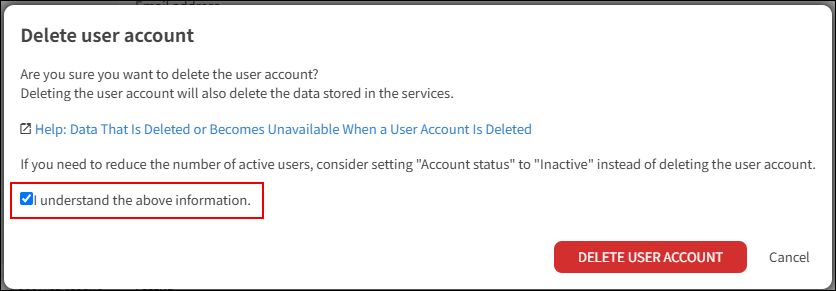
Eliminar varios usuarios de forma masiva
-
Administración de acceso.
Acceso a la Administración -
Haga clic Eliminar usuarios.
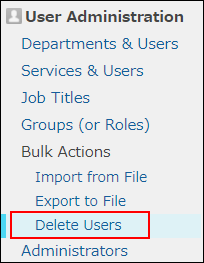
-
En el cuadro de búsqueda, ingrese el nombre de usuario o el nombre de inicio de sesión del usuario para encontrar el usuario de destino. También puede expandir el árbol de departamentos y seleccionar el usuario de destino.
-
Seleccionar usuarios que desea eliminar.
Puede seleccionar varios elementos.
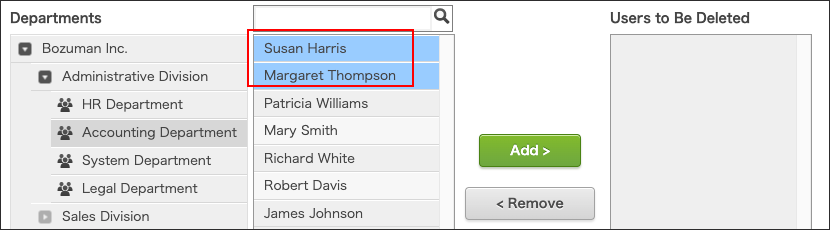
-
Haga clic en Agregar.
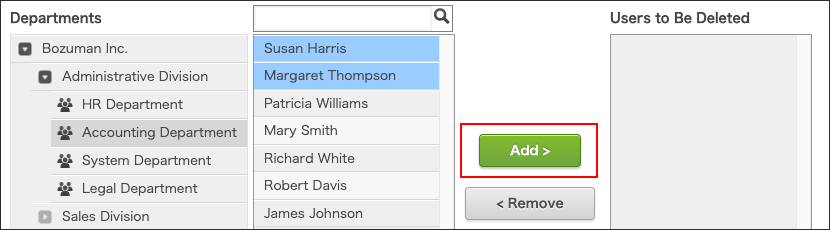
Los usuarios seleccionados en el paso 6 se muestran en "Usuarios para eliminar".
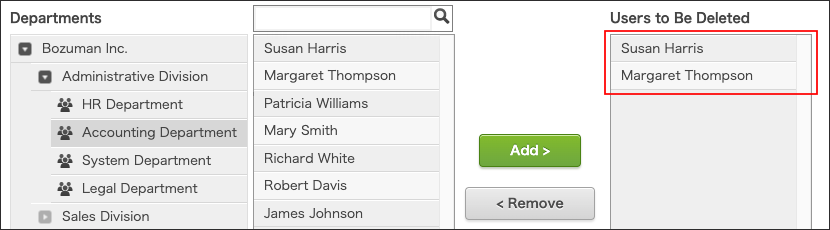
-
Haga clic en Eliminar.
-
Confirme la información que se muestra en el cuadro de diálogo de confirmación y haga clic en ELIMINAR PERMANENTEMENTE LAS CUENTAS DE USUARIO.
Impacto en el cargo de suscripción
Eliminar cuentas de usuario no reduce el cargo de suscripción.
La facturación de kintone.com se basa en la cantidad de usuarios con licencia.
Si desea revisar el cargo de suscripción, cambie la cantidad de usuarios con licencia.
